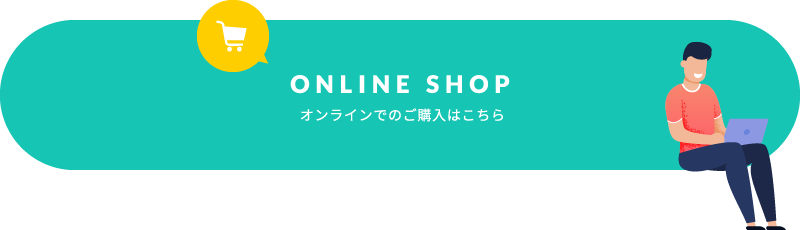2020.11.29
art gianoの販売パソコンには独自のリカバリ領域を作成しています。
パソコンは長く使うと余分なデータなどで動作が遅くなる場合があります。
そういった場合はご購入頂いた状態に簡単に戻るようにリカバリ領域を作成しています。
(リカバリを実施する前に必ず大事なデータは別の記憶媒体に保存してください)
リカバリを行うとデータは消えてしまうのでご注意ください。
リカバリの方法はいたって簡単に行えます。
【リカバリ方法の説明】
パソコンを起動させると下の画像が最初に立ち上がります。
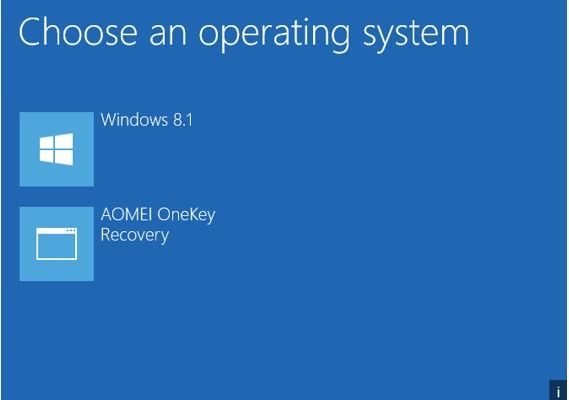
約3秒間何のキーも触らなければ自動でWindows10が立ち上がります。
リカバリを実施したい場合は3秒以内に何かのキーを押して秒数をストップさせます。
キーは何でも構いません。
オススメは↓矢印キーです。
前の画像なので表示がWindows 8.1になっていますが
本来はWindows 10が表示されます。
Windows 10 もしくは AOMEI Onekey Recoveryを選択できます。
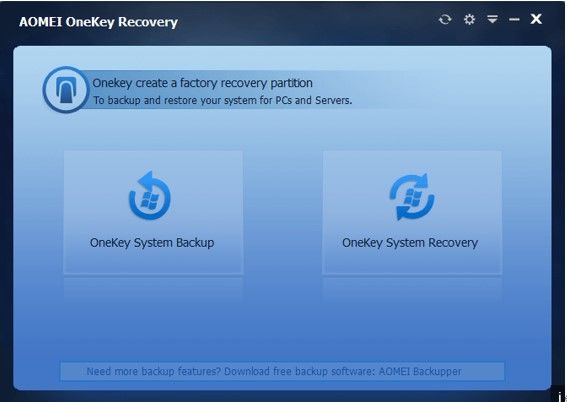
この画面が出ましたら右側のOnkey System Recoveryをクリックしてください。
初めてのリカバリの場合はチェックを入れてOKを押してください。
後はSTARTをクリックする事でリカバリが開始されます。
(FINISHが表示されるまで待ちます)
FINISHが表示されたらクリックして右上にある×をクリックすると自動で再起動します。
何かパソコンの調子が悪いなとか少し重くなったなと思う場合はリカバリを実施して
購入時、最新状態に復元が出来るようになっています。